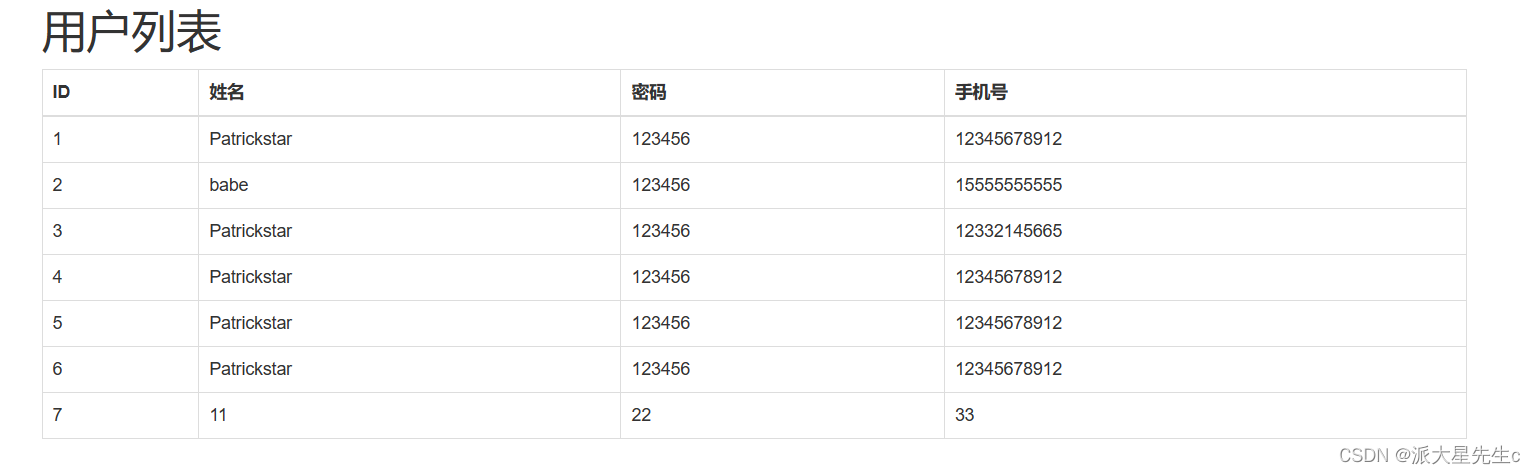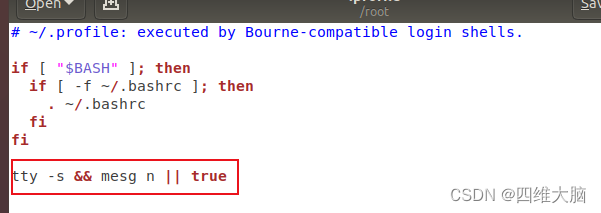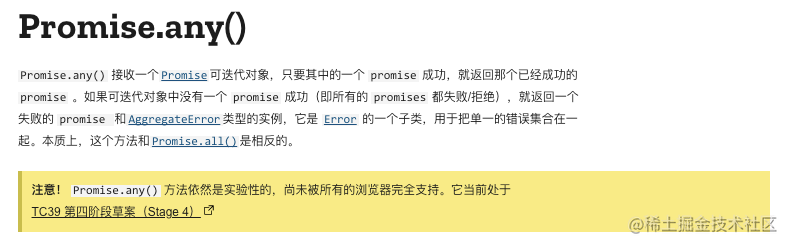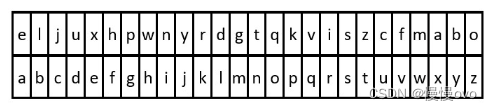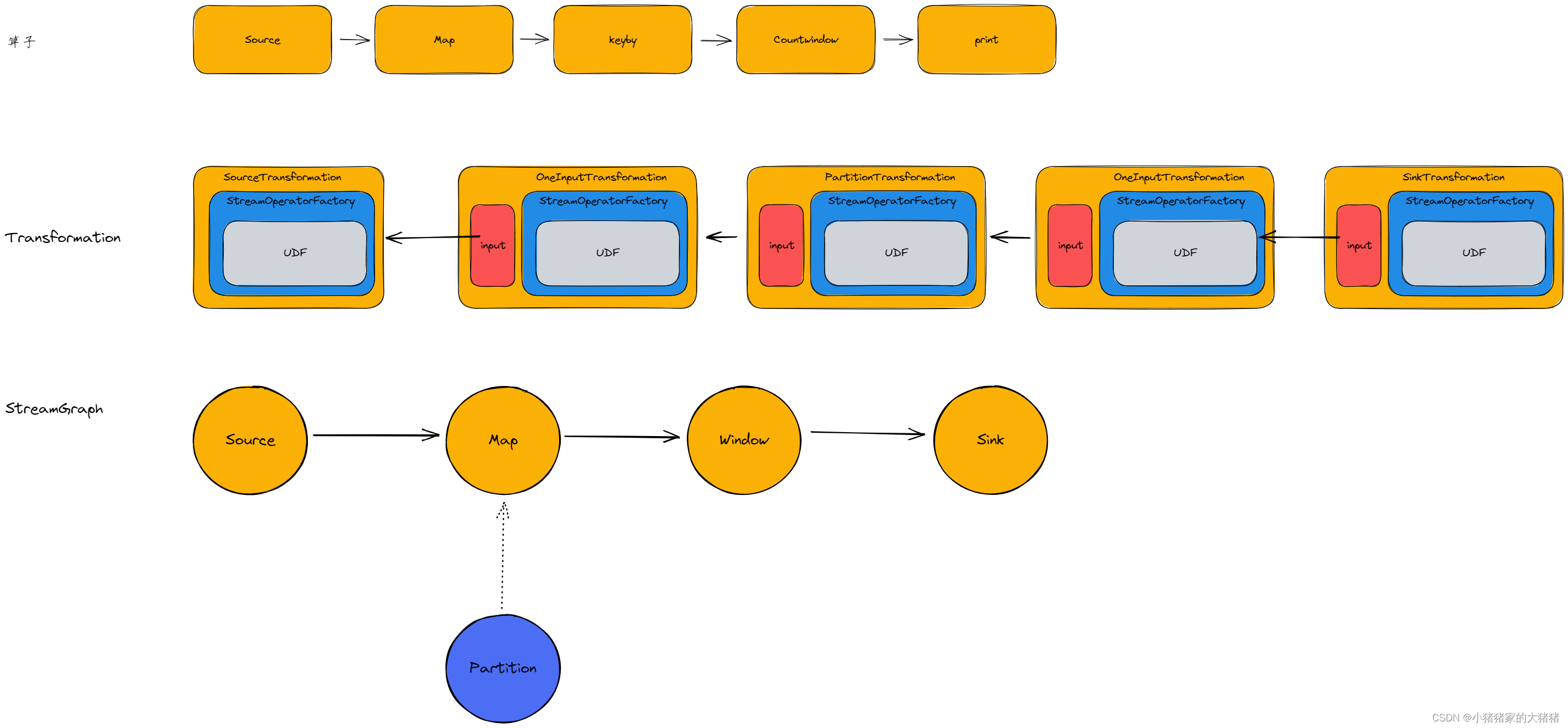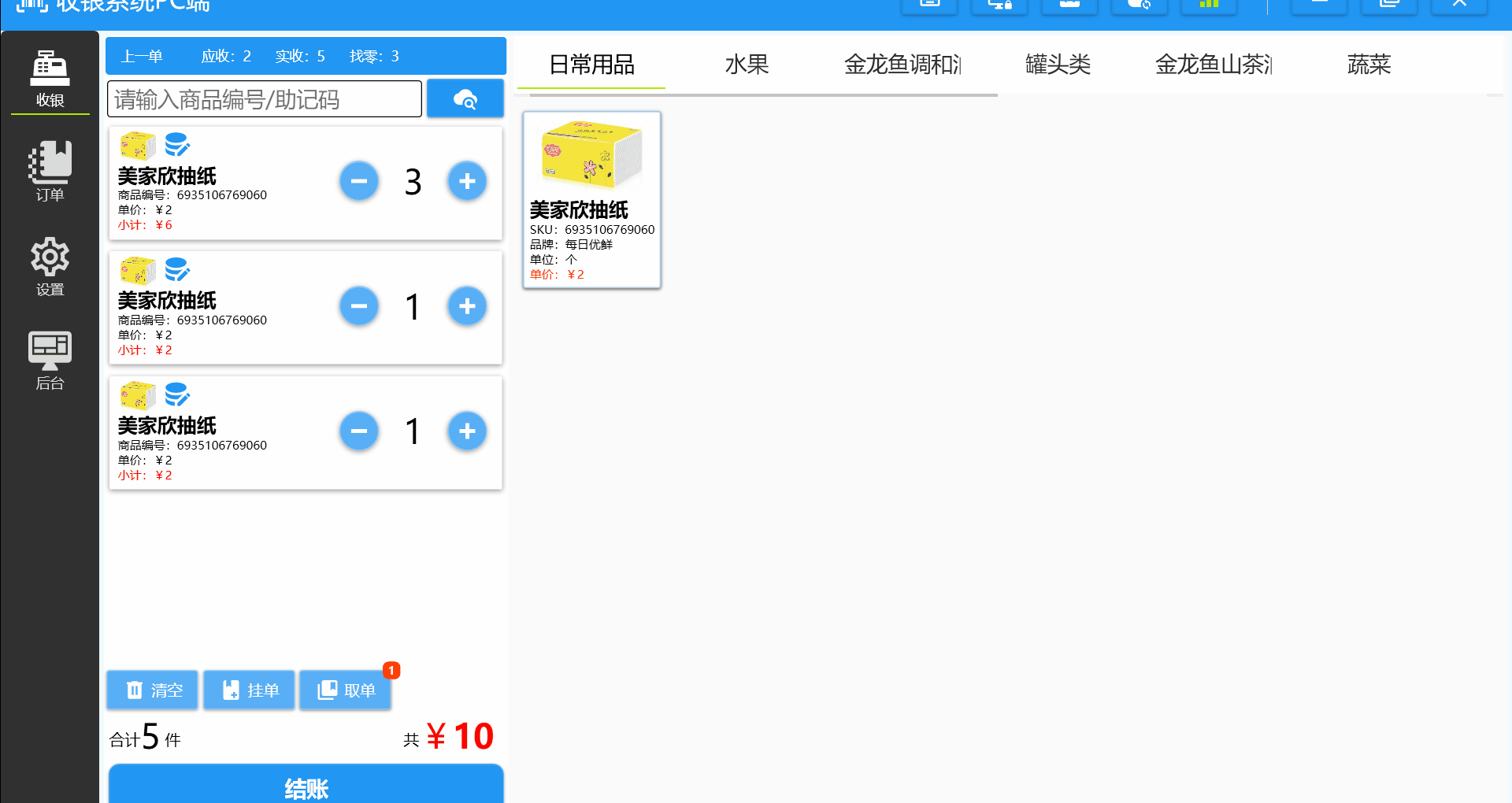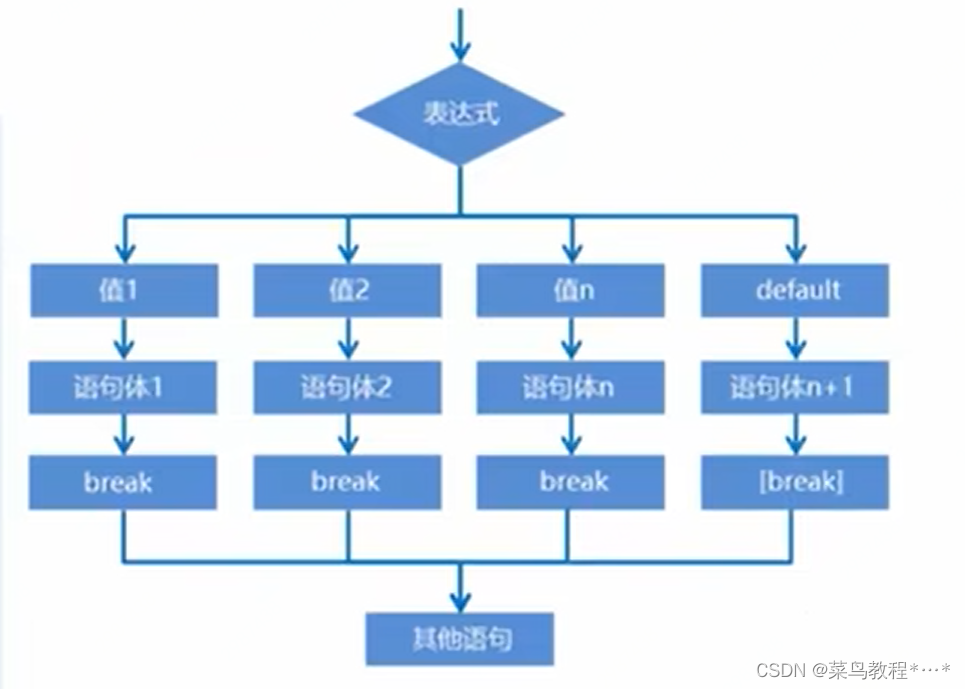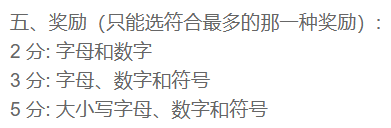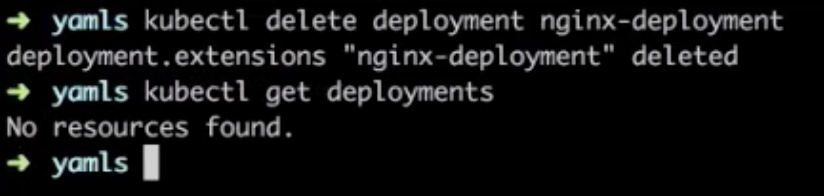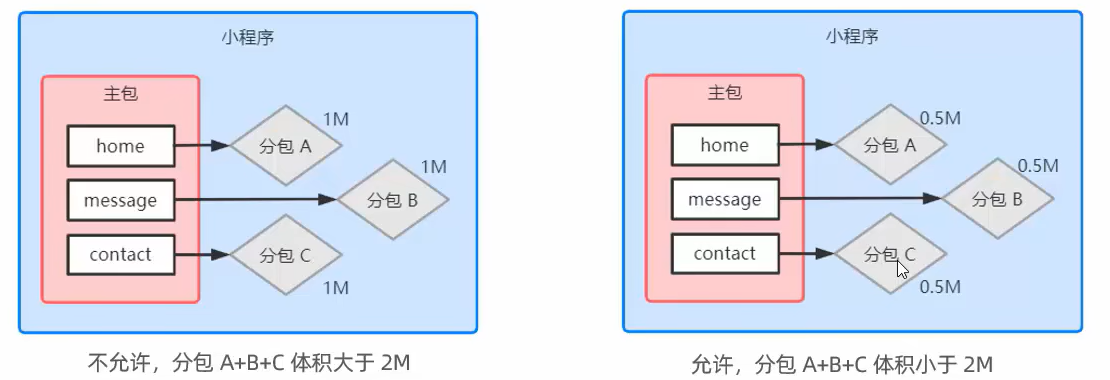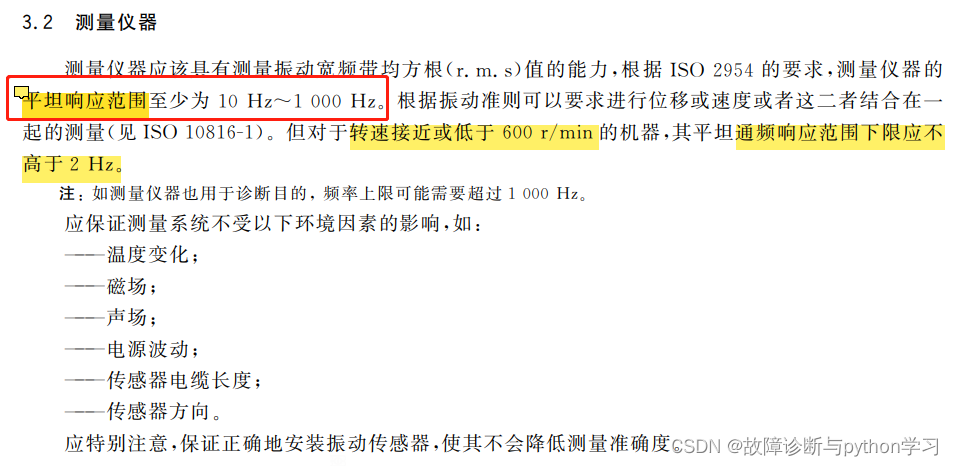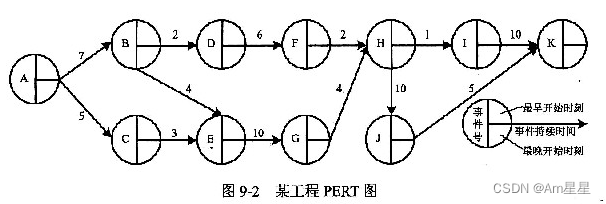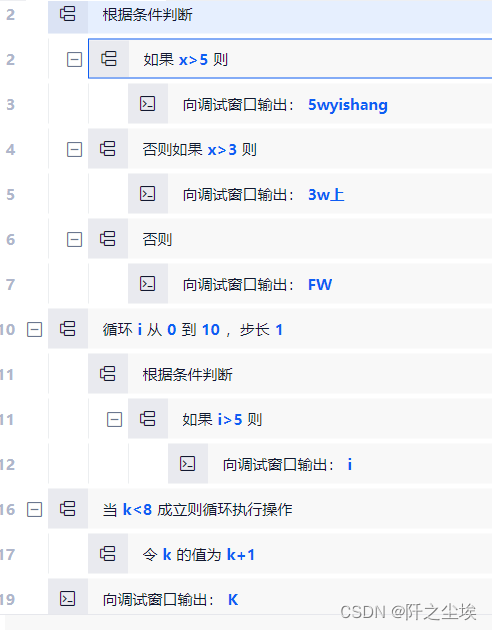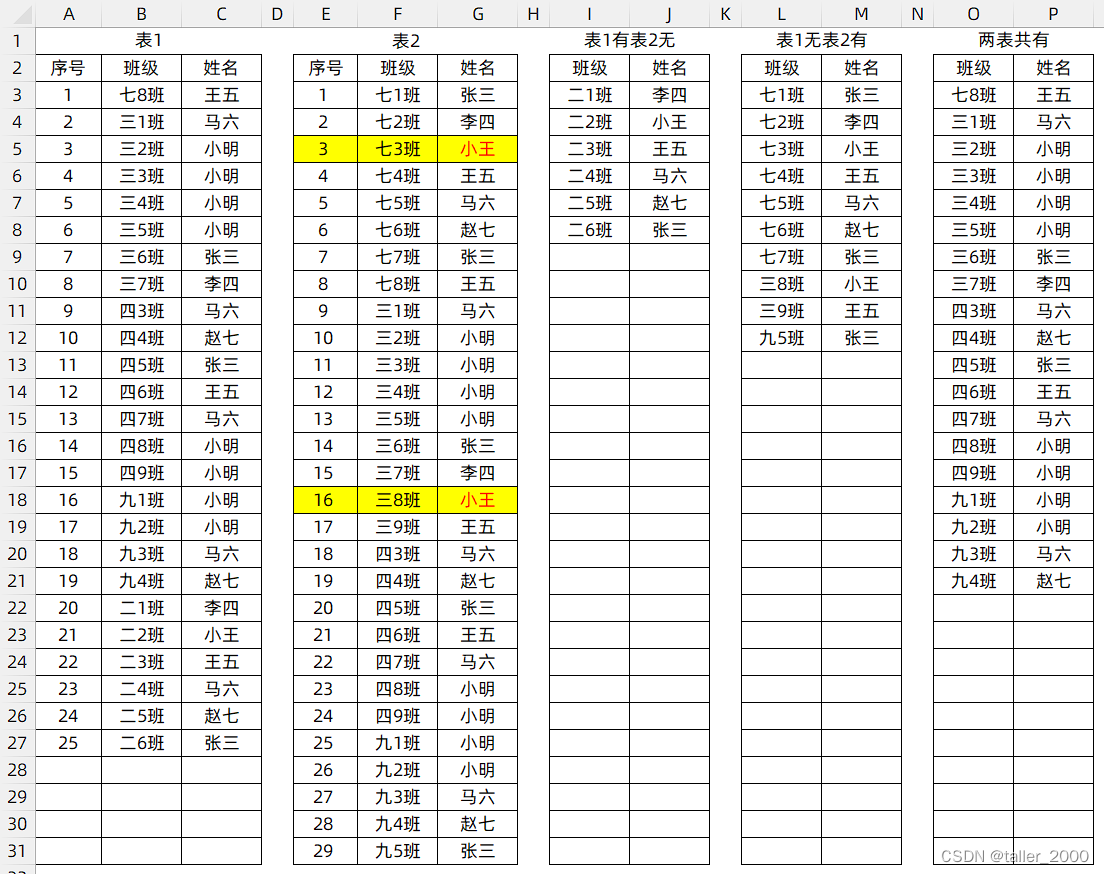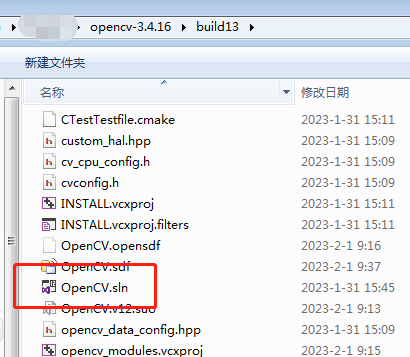文章目录
- 1. 概述
- 2. 详论
- 2.1. 代码实现
- 2.2. 解析:Component
- 2.3. 解析:材质
- 2.4. 解析:包围盒
- 2.5. 解析:Section
- 3. 其他
- 4. 参考
1. 概述
之所以写这个绘制简单三角形的实例其实是想知道如何在Unreal中通过代码绘制自定义Mesh,如果你会绘制一个三角形,那么自然就会绘制复杂的Mesh了。所以这是很多图形工作者的第一课。
2. 详论
2.1. 代码实现
Actor是Unreal的基本显示对象,有点类似于Unity中的GameObject或者OSG中的Node。因此,我们首先要实现一个继承自AActor的类
头文件CustomMeshActor.h:
#pragma once
// clang-format off
#include "CoreMinimal.h"
#include "GameFramework/Actor.h"
#include "CustomMeshActor.generated.h"
// clang-format on
UCLASS()
class UESTUDY_API ACustomMeshActor : public AActor {
GENERATED_BODY()
public:
// Sets default values for this actor's properties
ACustomMeshActor();
protected:
// Called when the game starts or when spawned
virtual void BeginPlay() override;
UStaticMesh* CreateMesh();
void CreateGeometry(FStaticMeshRenderData* RenderData);
void CreateMaterial(UStaticMesh* mesh);
public:
// Called every frame
virtual void Tick(float DeltaTime) override;
UPROPERTY(VisibleAnywhere, BlueprintReadOnly)
UStaticMeshComponent* staticMeshComponent;
};
实现CustomMeshActor.cpp:
#include "CustomMeshActor.h"
#include "Output.h"
// Sets default values
ACustomMeshActor::ACustomMeshActor() {
// Set this actor to call Tick() every frame. You can turn this off to
// improve performance if you don't need it.
PrimaryActorTick.bCanEverTick = true;
}
// Called when the game starts or when spawned
void ACustomMeshActor::BeginPlay() {
Super::BeginPlay();
staticMeshComponent = NewObject<UStaticMeshComponent>(this);
staticMeshComponent->SetMobility(EComponentMobility::Stationary);
SetRootComponent(staticMeshComponent);
staticMeshComponent->RegisterComponent();
UStaticMesh* mesh = CreateMesh();
if (mesh) {
staticMeshComponent->SetStaticMesh(mesh);
}
}
UStaticMesh* ACustomMeshActor::CreateMesh() {
UStaticMesh* mesh = NewObject<UStaticMesh>(staticMeshComponent);
mesh->NeverStream = true;
mesh->SetIsBuiltAtRuntime(true);
TUniquePtr<FStaticMeshRenderData> RenderData =
MakeUnique<FStaticMeshRenderData>();
CreateGeometry(RenderData.Get());
CreateMaterial(mesh);
mesh->SetRenderData(MoveTemp(RenderData));
mesh->InitResources();
mesh->CalculateExtendedBounds(); //设置包围盒之后调用这个函数起效,否则会被视锥体剔除
return mesh;
}
void ACustomMeshActor::CreateMaterial(UStaticMesh* mesh) {
UMaterial* material1 = (UMaterial*)StaticLoadObject(
UMaterial::StaticClass(), nullptr,
TEXT("Material'/Game/Materials/RedColor.RedColor'"));
mesh->AddMaterial(material1);
UMaterial* material2 = (UMaterial*)StaticLoadObject(
UMaterial::StaticClass(), nullptr,
TEXT("Material'/Game/Materials/GreenColor.GreenColor'"));
mesh->AddMaterial(material2);
}
void ACustomMeshActor::CreateGeometry(FStaticMeshRenderData* RenderData) {
RenderData->AllocateLODResources(1);
FStaticMeshLODResources& LODResources = RenderData->LODResources[0];
int vertexNum = 4;
TArray<FVector> xyzList;
xyzList.Add(FVector(0, 0, 50));
xyzList.Add(FVector(100, 0, 50));
xyzList.Add(FVector(100, 100, 50));
xyzList.Add(FVector(0, 100, 50));
TArray<FVector2D> uvList;
uvList.Add(FVector2D(0, 1));
uvList.Add(FVector2D(0, 0));
uvList.Add(FVector2D(1, 0));
uvList.Add(FVector2D(1, 1));
// 设置顶点数据
TArray<FStaticMeshBuildVertex> StaticMeshBuildVertices;
StaticMeshBuildVertices.SetNum(vertexNum);
for (int m = 0; m < vertexNum; m++) {
StaticMeshBuildVertices[m].Position = xyzList[m];
StaticMeshBuildVertices[m].Color = FColor(255, 0, 0);
StaticMeshBuildVertices[m].UVs[0] = uvList[m];
StaticMeshBuildVertices[m].TangentX = FVector(0, 1, 0); //切线
StaticMeshBuildVertices[m].TangentY = FVector(1, 0, 0); //副切线
StaticMeshBuildVertices[m].TangentZ = FVector(0, 0, 1); //法向量
}
LODResources.bHasColorVertexData = false;
//顶点buffer
LODResources.VertexBuffers.PositionVertexBuffer.Init(StaticMeshBuildVertices);
//法线,切线,贴图坐标buffer
LODResources.VertexBuffers.StaticMeshVertexBuffer.Init(
StaticMeshBuildVertices, 1);
//设置索引数组
TArray<uint32> indices;
int numTriangles = 2;
int indiceNum = numTriangles * 3;
indices.SetNum(indiceNum);
indices[0] = 2;
indices[1] = 1;
indices[2] = 0;
indices[3] = 3;
indices[4] = 2;
indices[5] = 0;
LODResources.IndexBuffer.SetIndices(indices,
EIndexBufferStride::Type::AutoDetect);
LODResources.bHasDepthOnlyIndices = false;
LODResources.bHasReversedIndices = false;
LODResources.bHasReversedDepthOnlyIndices = false;
// LODResources.bHasAdjacencyInfo = false;
FStaticMeshLODResources::FStaticMeshSectionArray& Sections =
LODResources.Sections;
{
FStaticMeshSection& section = Sections.AddDefaulted_GetRef();
section.bEnableCollision = false;
section.MaterialIndex = 0;
section.NumTriangles = 1;
section.FirstIndex = 0;
section.MinVertexIndex = 0;
section.MaxVertexIndex = 2;
}
{
FStaticMeshSection& section = Sections.AddDefaulted_GetRef();
section.bEnableCollision = false;
section.MaterialIndex = 0;
section.NumTriangles = 1;
section.FirstIndex = 3;
section.MinVertexIndex = 3;
section.MaxVertexIndex = 5;
}
double boundArray[7] = {0, 0, 0, 200, 200, 200, 200};
//设置包围盒
FBoxSphereBounds BoundingBoxAndSphere;
BoundingBoxAndSphere.Origin =
FVector(boundArray[0], boundArray[1], boundArray[2]);
BoundingBoxAndSphere.BoxExtent =
FVector(boundArray[3], boundArray[4], boundArray[5]);
BoundingBoxAndSphere.SphereRadius = boundArray[6];
RenderData->Bounds = BoundingBoxAndSphere;
}
// Called every frame
void ACustomMeshActor::Tick(float DeltaTime) { Super::Tick(DeltaTime); }
然后将这个类对象ACustomMeshActor拖放到场景中,显示结果如下:

2.2. 解析:Component
-
Actor只是一个空壳,具体的功能是通过各种类型的Component实现的(这一点与Unity不谋而合),这里使用的是UStaticMeshComponent,这也是Unreal场景中用的最多的Mesh组件。
-
这里组件初始化是在BeginPlay()中创建的,如果在构造函数中创建,那么就不能使用NewObject,而应该使用如下方法:
// Sets default values ACustomMeshActor::ACustomMeshActor() { // Set this actor to call Tick() every frame. You can turn this off to // improve performance if you don't need it. PrimaryActorTick.bCanEverTick = true; staticMeshComponent = CreateDefaultSubobject<UStaticMeshComponent>(TEXT("SceneRoot")); staticMeshComponent->SetMobility(EComponentMobility::Static); SetRootComponent(staticMeshComponent); UStaticMesh* mesh = CreateMesh(); if (mesh) { staticMeshComponent->SetStaticMesh(mesh); } } -
承接2,在BeginPlay()中创建和在构造函数中创建的区别就在于前者是运行时创建,而后者在程序运行之前就创建了,可以在未运行的编辑器状态下看到静态网格体和材质。
-
承接2,在构造函数中创建的UStaticMeshComponent移动性被设置成Static了,这时运行会提示“光照需要重建”,也就是静态对象需要烘焙光照,在工具栏"构建"->"仅构建光照"烘培一下即可。这种方式运行时渲染效率最高。
-
对比4,运行时创建的UStaticMeshComponent移动性可以设置成Stationary,表示这个静态物体不移动,启用缓存光照法,并且缓存动态阴影。
2.3. 解析:材质
-
在UE编辑器分别创建了红色和绿色简单材质,注意材质是单面还是双面的,C++代码设置的要和材质蓝图中设置的要保持一致。最开始我参考的就是参考文献1中的代码,代码中设置成双面,但是我自己的材质蓝图中用的单面,程序启动直接崩溃了。
-
如果场景中材质显示不正确,比如每次浏览场景时的效果都不一样,说明可能法向量没有设置,我最开始就没有注意这个问题以为是光照的问题。
-
单面材质的话,正面是逆时针序还是顺时针序?从这个案例来看应该是逆时针。UE是个左手坐标系,X轴向前,法向量是(0, 0, 1),从法向量的一边看过去,顶点顺序是(100, 100, 50)->(100, 0, 50)->(0, 0, 50),明显是逆时针。
2.4. 解析:包围盒
-
包围盒参数最好要设置,UE似乎默认实现了视景体裁剪,不在范围内的物体会不显示。如果在某些视角场景对象突然不显示了,可能包围盒参数没有设置正确,导致视景体裁剪错误地筛选掉了当前场景对象。
FBoxSphereBounds BoundingBoxAndSphere; //... RenderData->Bounds = BoundingBoxAndSphere; //... mesh->CalculateExtendedBounds(); //设置包围盒之后调用这个函数起效,否则会被视锥体剔除 -
即使是一个平面,包围盒的三个Size参数之一也不能为0,否则还是可能会在某些视角场景对象不显示。
2.5. 解析:Section
Mesh内部是可以进行划分的,划分成多少个section就使用多少个材质,比如这里划分了两个section,最后就使用了两个材质。如下代码所示:
FStaticMeshLODResources::FStaticMeshSectionArray& Sections =
LODResources.Sections;
{
FStaticMeshSection& section = Sections.AddDefaulted_GetRef();
section.bEnableCollision = false;
section.MaterialIndex = 0;
section.NumTriangles = 1;
section.FirstIndex = 0;
section.MinVertexIndex = 0;
section.MaxVertexIndex = 2;
}
{
FStaticMeshSection& section = Sections.AddDefaulted_GetRef();
section.bEnableCollision = false;
section.MaterialIndex = 0;
section.NumTriangles = 1;
section.FirstIndex = 3;
section.MinVertexIndex = 3;
section.MaxVertexIndex = 5;
}
3. 其他
除了本文介绍的方法之外,也有其他的实现办法,具体可以参考文献3-5。实在是没有时间进行进一步的研究了,因此记录备份一下。另外,文献6-7可能对了解UE关于Mesh的内部实现有所帮助,笔者反正是看麻了。不得不说,这么一个微小的功能涉及到的内容还真不少,看来有的研究了。
4. 参考
- UE4绘制简单三角形(二)
- UE4之坐标系
- [UE4 C++]三种方式绘制三角形
- Building a StaticMesh in C++ during runtime
- Build static mesh from description
- 虚幻 – StaticMesh 分析
- Creating a Custom Mesh Component in UE4
上一篇
目录
下一篇
代码地址